iOS용 Keynote: 하이라이터에 관하여
iOS용 Keynote(2.2 및 이후 버전)에는 하이라이터가 제공됩니다. 하이라이터를 사용하면 프레젠테이션 진행 중 슬라이드의 일부를 강조 표시하거나 가리킬 수 있습니다.
하이라이터 시작하기

iOS 기기에서 직접 프레젠테이션을 보는 경우에는 프레젠테이션 시 화면을 길게 탭합니다.
iOS 기기를 리모컨으로 사용하고 있거나 외장 화면 또는 Apple TV에서 프레젠테이션을 진행하고 있는 중이면 프레젠테이션을 진행 중인 상태에서 하이라이터 아이콘을 탭합니다.

하이라이트 표시하기
하이라이트에 사용할 색상을 탭합니다. 선택한 색상이 다른 색상보다 길게 표시됩니다. 손가락으로 터치하는 곳에 선택한 색상으로 하이라이트가 표시됩니다.
마지막으로 표시된 선을 실행 취소하려면 다음과 같은 실행 취소 아이콘을 탭합니다.

실행 취소한 후에 실행 복귀하려면 실행 취소 아이콘을 길게 터치한 다음 '실행 복귀'를 선택합니다.
선을 모두 지우려면 실행 취소 아이콘을 길게 터치한 후 '모두 지우기'를 선택합니다.
표시를 남기지 않고 화면의 일부를 가리키려면 하이라이터 막대의 맨 왼쪽에 있는 레이저 포인터 기능을 대신 사용합니다.
하이라이터 사용 중 슬라이드 변경하기
하이라이터를 사용하는 중에 슬라이드쇼를 탐색하려면 화면 양쪽에 있는 다음과 같은 탐색 화살표를 탭합니다.
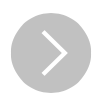
하이라이터를 사용 중인 경우에는 프레젠테이션을 종료할 때까지 모든 하이라이트가 슬라이드에 유지됩니다.
하이라이터 종료하기
화면 하단 오른쪽에서 '완료'를 탭합니다. 이렇게 하면 하이라이터가 종료되고 프레젠테이션은 그대로 유지됩니다. 하이라이트는 프레젠테이션이 종료될 때까지 유지됩니다.
손가락으로 화면을 오므려 닫으면 하이라이터 뿐만 아니라 프레젠테이션까지 종료됩니다. 프레젠테이션을 종료하면 하이라이트가 사라집니다.
하이라이터 사용에 대한 요구 사항
리모컨으로 사용 중인 iOS 기기에는 iOS용 Keynote 2.2 및 이후 버전이 설치되어 있어야 합니다.
리모컨으로 제어 중인 기기에는 iOS용 Keynote 2.2 및 이후 버전 또는 Mac용 Keynote 6.2 및 이후 버전이 설치되어 있어야 합니다.
리모컨 여러 개로 동일한 프레젠테이션을 동시에 제어할 수 있지만 하이라이터는 한 번에 하나의 리모컨에서만 사용할 수 있습니다.